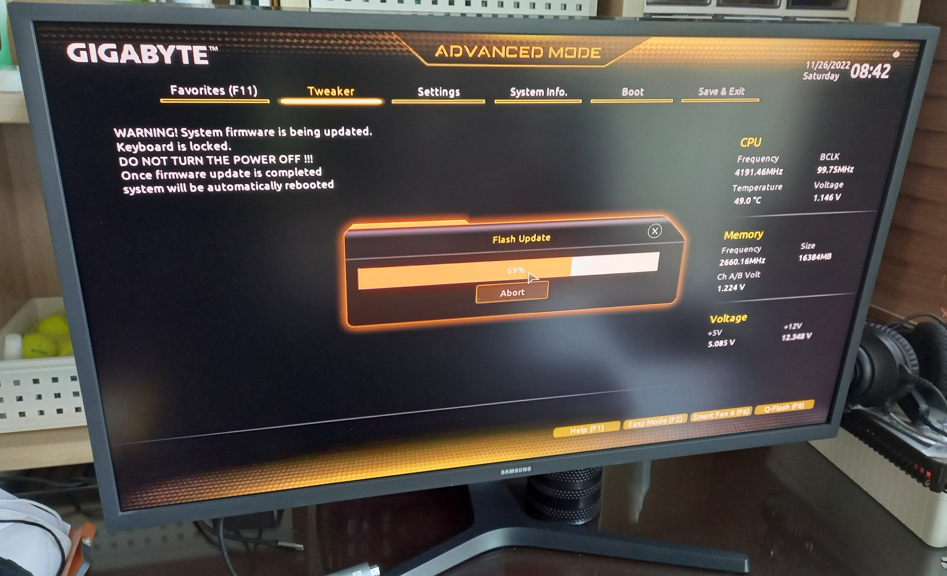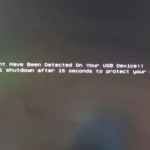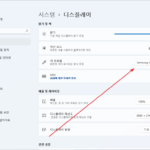기가바이트 메인보드 / 바이오스 업데이트 하는 방법
Created 2022-11-26
Last Modified 2022-11-26
- 기가바이트 메인보드 지원 페이지에서 갖고 있는 메인보드를 검색하여 다운로드 페이지로 이동한다.
- 원하는 버전의 BIOS를 다운로드한다.
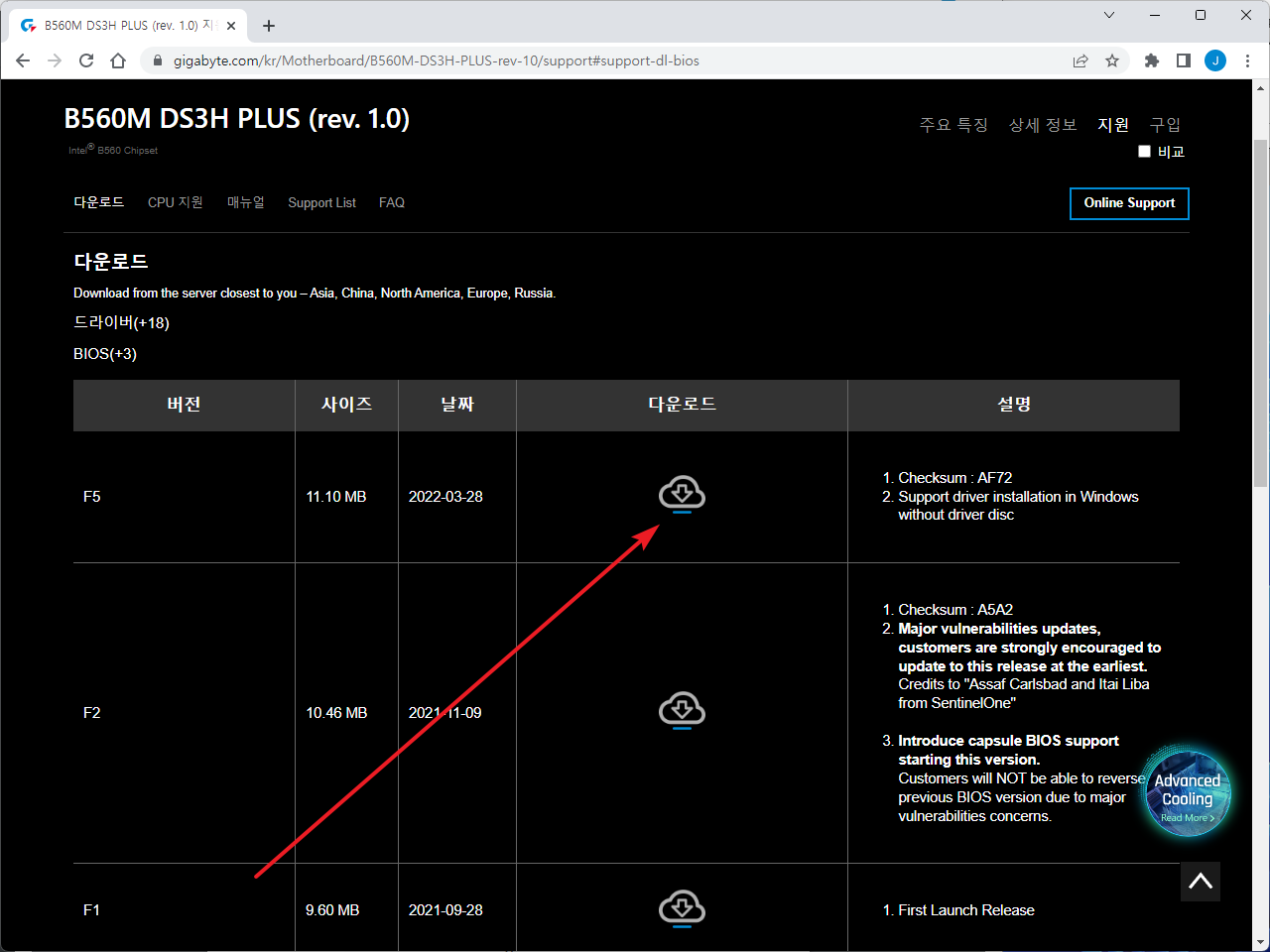
- 다운로드한 파일의 압축을 풀면, 설치 파일과 함께 매뉴얼이 있는데...
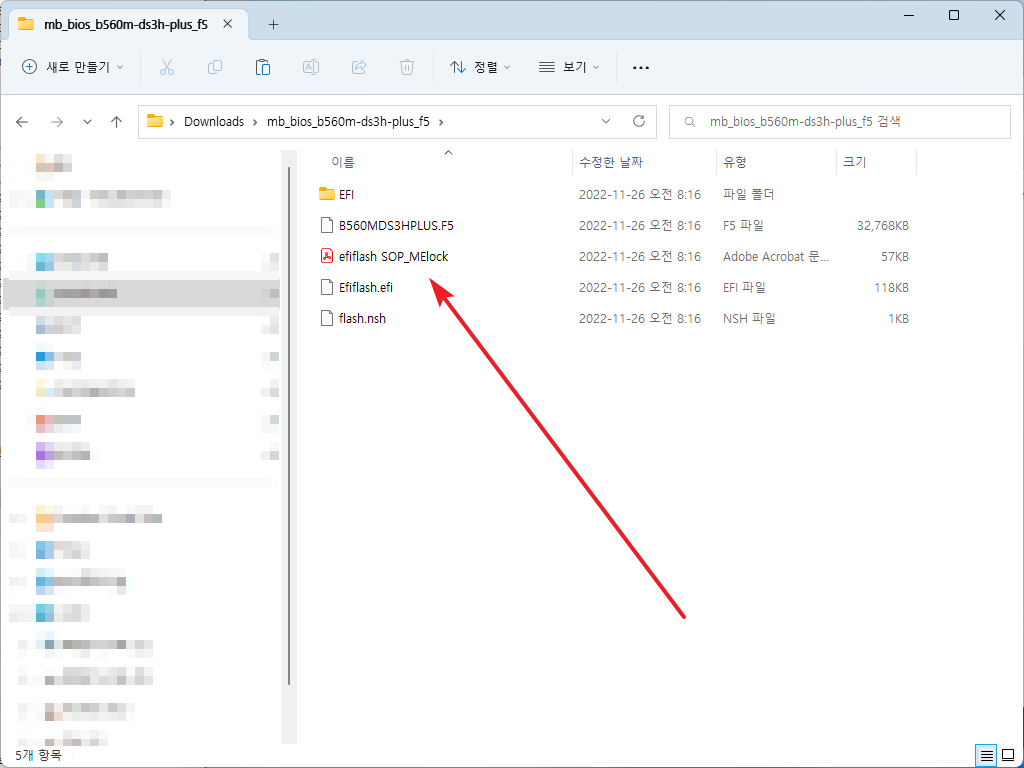
- 따라하기 쉬워 보이지 않는다.
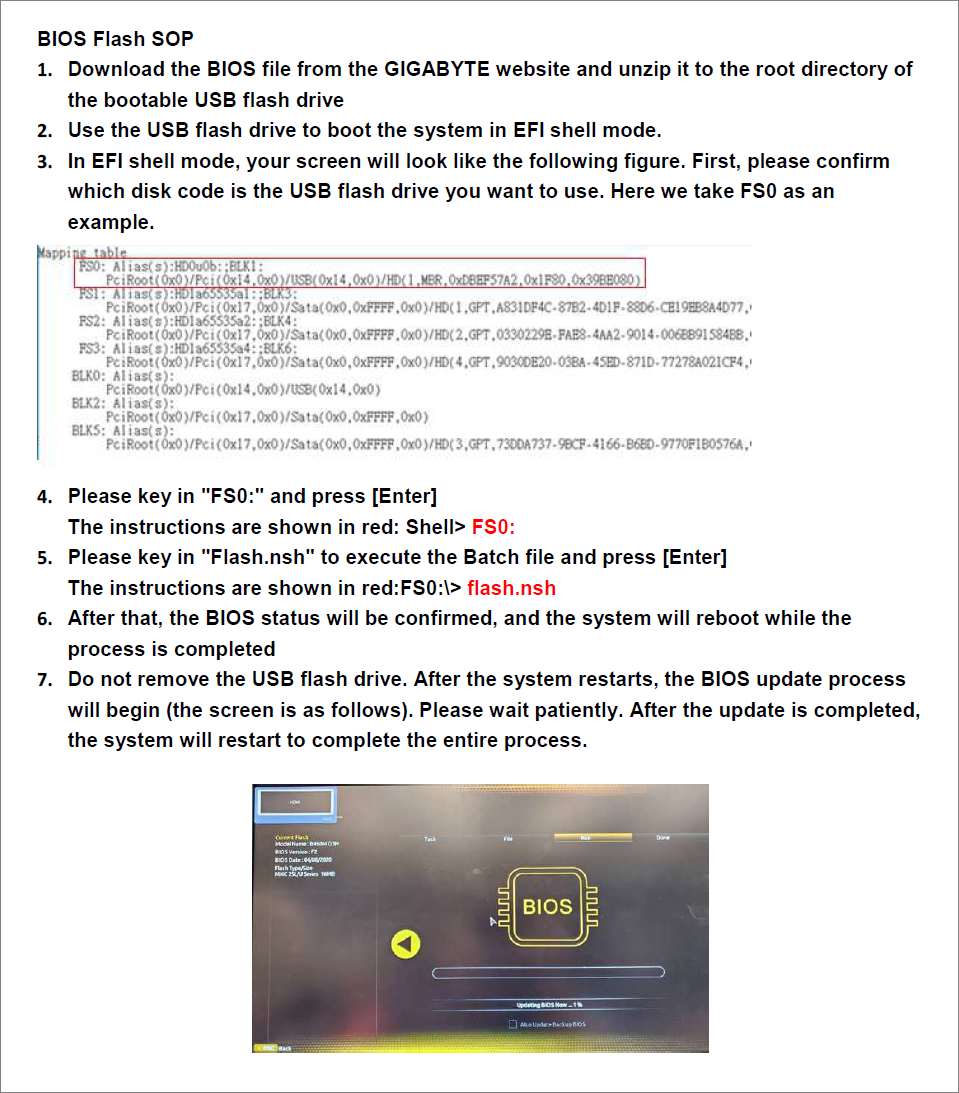
- 위 매뉴얼대로 하기 힘들다면 APP Center를 설치하고...
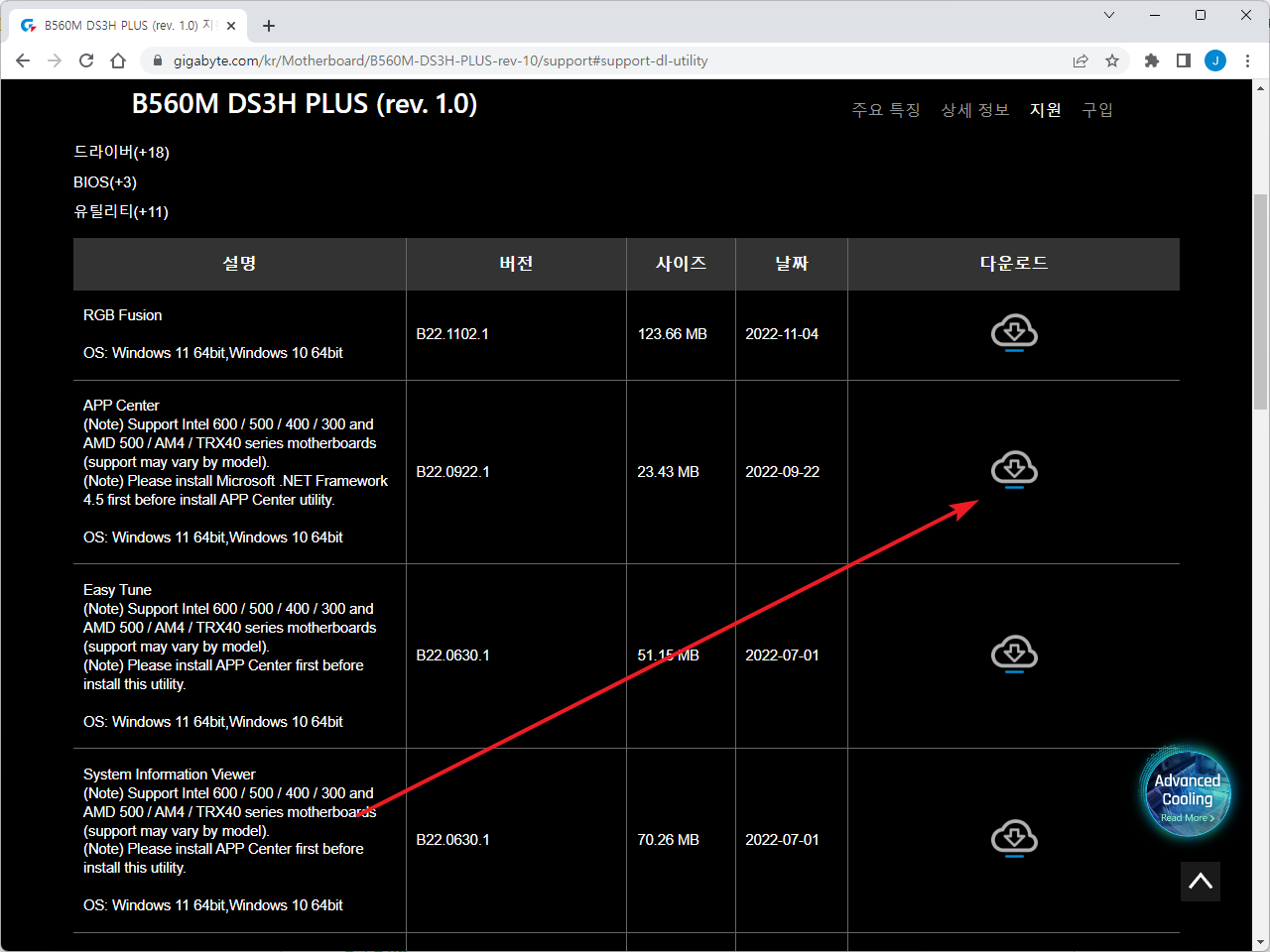
- APP Center에서 @BIOS를 설치하고, 실행한다.
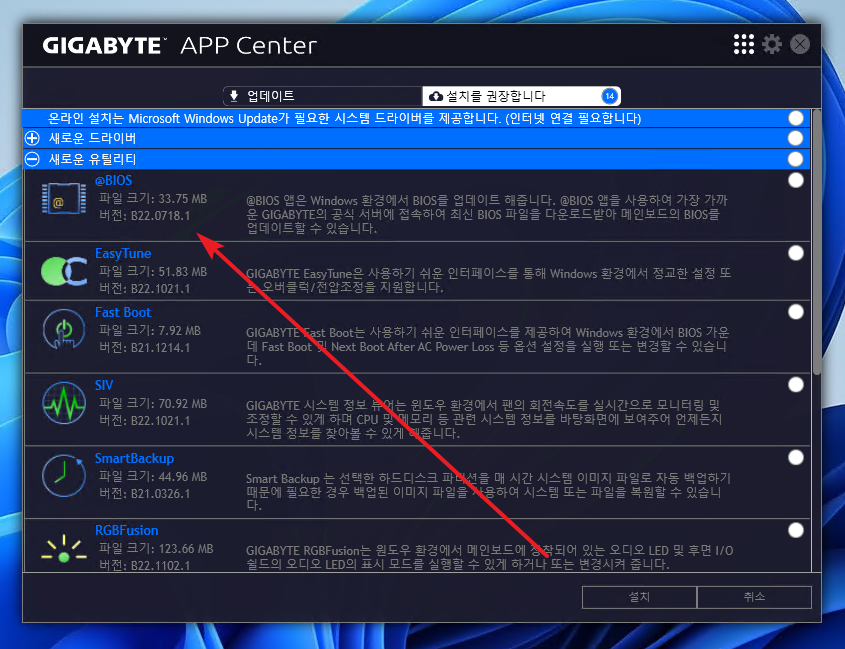
- 서버에 있는 것은 최신이 아닐 수 있으므로, [Update drom File]을 클릭하고...
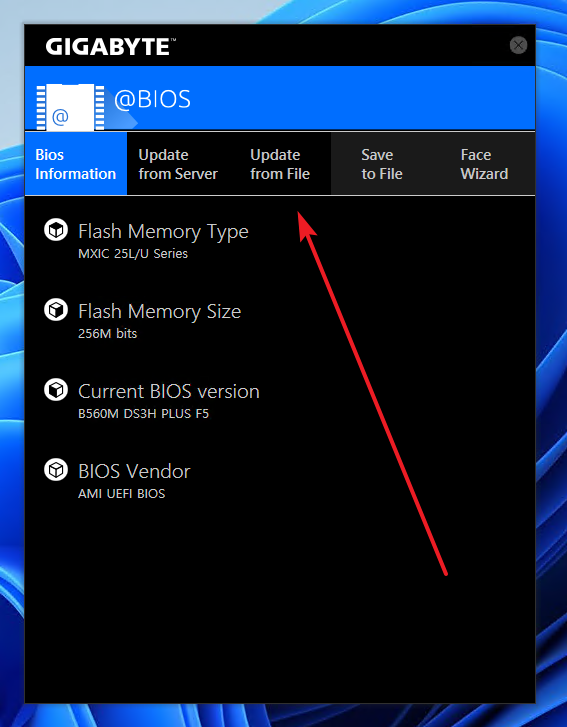
- 다운로드한 파일을 선택하고 진행한다.
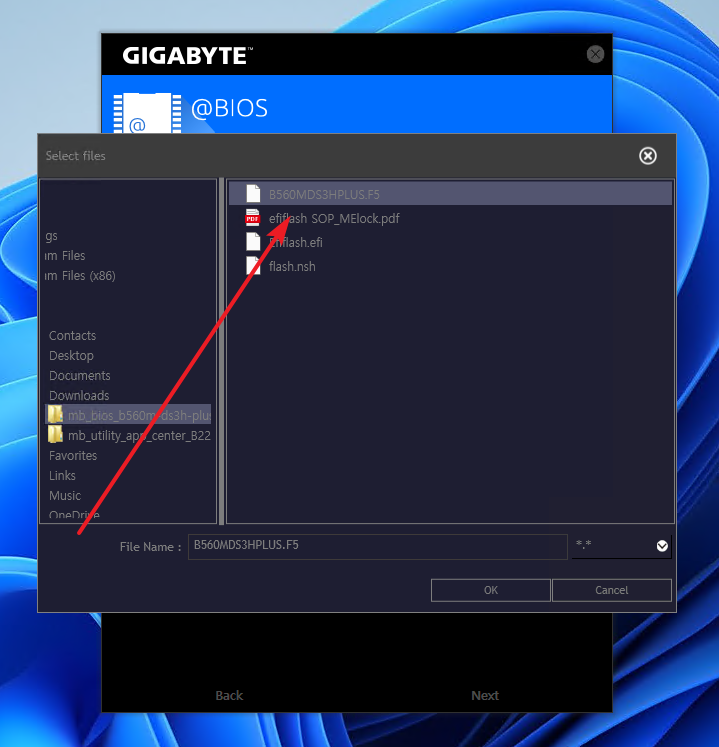
- 잠시 기다리면 재부팅을 하고 바이오스를 업데이트한다.